Fitbit – це відомий американський виробник електроніки та пристроїв для фітнесу. Компанія спеціалізується на створенні носимих гаджетів з бездротовим зв’язком, зокрема фітнес-трекери, що відстежують активність. До таких пристроїв належать розумні годинники, крокоміри, а також монітори серцевого ритму, якості сну та кількості пройдених сходинок. Все це доповнюється відповідним програмним забезпеченням. З 2021 року компанія є частиною Alphabet, Inc. Цікавою особливістю програми є її соціальна складова, яка спонукає користувачів до активності. Згідно зі статистикою, споживачі проходять на 700 кроків більше щодня, коли мають друзів у додатку. Крім того, користувачі можуть ділитися своїми світлинами та значками досягнень. Платформа спільноти також дозволяє організовувати змагання між користувачами.
Зазвичай пристрої Fitbit працюють без збоїв. Проте іноді трапляються ситуації, коли на екрані з’являється великий червоний хрестик та повідомлення про неможливість очищення даних. Якщо ви шукаєте поради щодо цієї проблеми, ми підготували для вас корисний посібник, який розповість, як видалити дані та синхронізувати їх на вашому Fitbit. Також ми навчимо вас відновлювати пристрій після скидання налаштувань до заводських, як виправити проблему неочищеної синхронізації даних та повторити спробу на моделі Versa. Ви також дізнаєтесь, що робити, якщо ваш Fitbit повідомляє про проблему з очищенням даних, синхронізацією, та про необхідність повторної спроби.
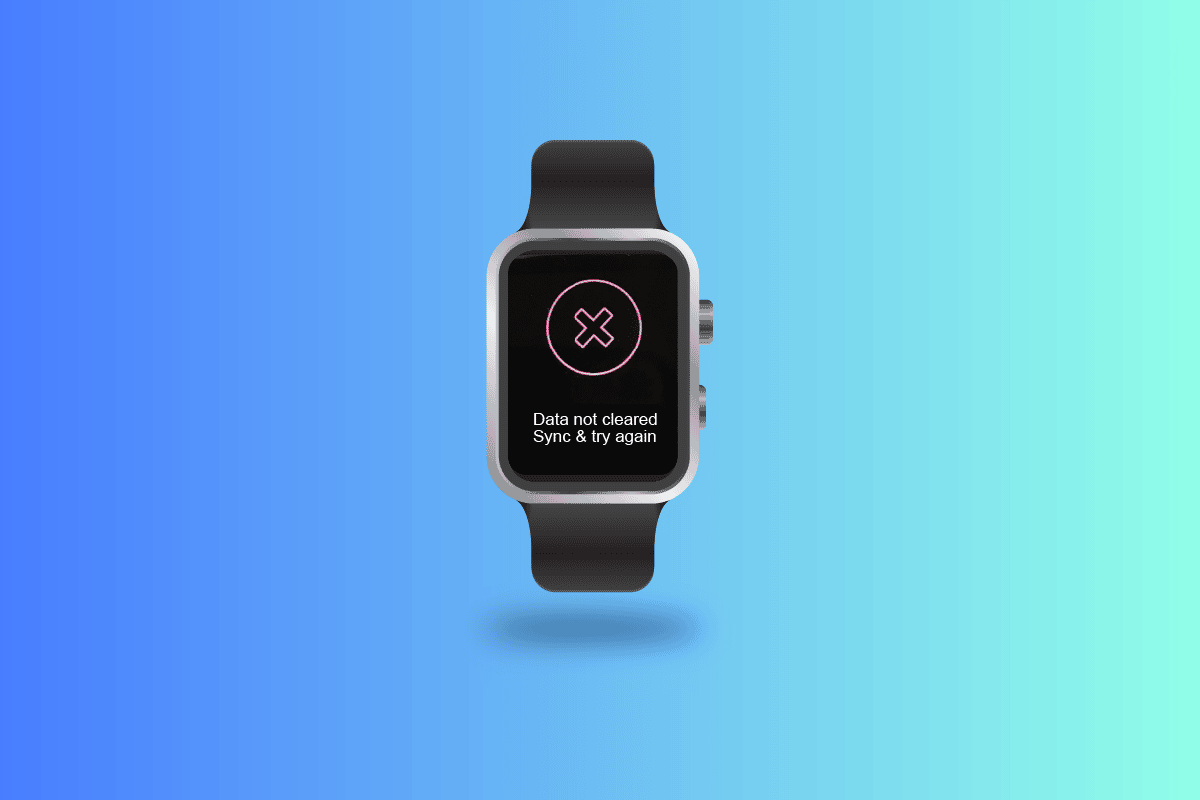
Що означає повідомлення “Дані не очищено, синхронізуйте та спробуйте ще раз” на Fitbit?
Далі ми детально розглянемо, що означає повідомлення вашого Fitbit про проблеми з очищенням та синхронізацією даних, а також необхідність повторної спроби.
Як видалити дані та синхронізувати їх на Fitbit?
Існує кілька способів видалення та синхронізації даних на Fitbit, які ми розглянемо нижче.
1. Видалення даних Fitbit
Ось як можна видалити дані з вашого Fitbit:
1. Запустіть програму Fitbit на вашому телефоні та увійдіть у свій обліковий запис.

2. Перейдіть до розділу “Сьогодні”.

3. У верхньому лівому куті екрана натисніть на свій аватар.

4. Потім виберіть “Налаштування облікового запису”.

5. Наостанок, натисніть “Видалити дані”.

2. Синхронізація даних Fitbit
Ось як ви можете синхронізувати дані на Fitbit:
1. Відкрийте програму Fitbit на своєму телефоні.
2. На панелі приладів Fitbit виберіть “Обліковий запис”.
3. Тепер виберіть свій пристрій Fitbit.
4. Увімкніть повзунок “Синхронізація протягом дня”.

Далі ми розповімо, як виправити проблему неочищеної синхронізації даних та повторити спробу на Versa.
Скільки часу займає скидання налаштувань Fitbit до заводських?
Скидання налаштувань до заводських може зайняти від 10 до 15 секунд, залежно від моделі Fitbit.
Як перезавантажити Fitbit?
Щоб перезавантажити Fitbit, виконайте наступні дії:
Примітка: Це працює для моделей Versa 2 та новіших серій Fitbit.
1. Утримуйте бічну кнопку щонайменше 10 секунд, доки не з’явиться логотип Fitbit.
2. Відпустіть кнопку.
Якщо у вас старіша модель, наприклад, Versa першої версії, Blaze або Ionic, натисніть і утримуйте нижню та кнопку “назад” одночасно, доки не побачите логотип Fitbit. Після цього відпустіть кнопки.
Як відновити свій Fitbit після скидання налаштувань до заводських?
Скидання налаштувань Fitbit до заводських видаляє всі ваші дані, включно з тими, що не були синхронізовані з вашим додатком та обліковим записом. Також скидаються ваші персональні налаштування, сповіщення, цілі та нагадування. Однак, ваш обліковий запис Fitbit не буде видалений.
Що означає повідомлення “Дані не очищено, синхронізуйте та спробуйте ще раз” на вашому Fitbit?
Повідомлення “Дані не очищено, синхронізуйте та спробуйте ще раз” часто з’являється, коли ви намагаєтеся скинути налаштування до заводських, не відключивши пристрій від Bluetooth на вашому телефоні.
Чому Versa не синхронізується з телефоном?
Існує кілька причин, через які Versa може не синхронізуватися з телефоном. Якщо ви зіткнулися з цією проблемою, переконайтеся, що виконані наступні умови:
- Перевірте, чи встановлена остання версія програми Fitbit.
- Переконайтеся, що програмне забезпечення вашого пристрою оновлене.
- Перевірте, чи активовано Wi-Fi або мобільні дані на вашому телефоні.
- Переконайтеся, що поруч немає інших Bluetooth-пристроїв, оскільки вони можуть створювати перешкоди.
- Перевірте рівень заряду акумулятора вашого Fitbit.
Що робити, якщо ваш Fitbit Versa 3 показує повідомлення “Дані не очищено, синхронізуйте та спробуйте ще раз”?
Повідомлення “Дані не очищено, синхронізуйте та спробуйте ще раз” часто з’являється, коли ви намагаєтеся скинути налаштування до заводських, не відключивши годинник від Bluetooth на вашому телефоні. Ви можете спробувати наступні кроки:
- Перезавантажте телефон та Fitbit.
- Вимкніть Bluetooth на всіх пристроях поруч, які також мають Fitbit.
- Вимкніть та знову увімкніть Bluetooth на пристроях, з якими ви синхронізуєтесь.
- Закрийте програму Fitbit або примусово зупиніть її, а потім знову відкрийте.
- Очистіть кеш програми Fitbit.
Чому мій Versa Lite повідомляє, що дані не очищено?
Ваш Fitbit Versa Lite повідомляє, що дані не очищено, оскільки процес синхронізації не завершено. Давайте подивимося, як виправити проблему неочищеної синхронізації даних та повторити спробу на Versa. Радимо переглянути початок статті, щоб дізнатися, як видаляти та синхронізувати дані на Fitbit.
Як виправити помилку “Дані не очищено, синхронізуйте та спробуйте ще раз” на Versa?
Для вирішення цієї проблеми виконайте наступні дії:
Спосіб 1: Перевірте з’єднання
Проблема може виникнути, якщо ваш Fitbit підключений до кількох комп’ютерів або мобільних пристроїв (наприклад, iPhone та iPad). Fitbit найкраще працює, коли він підключений лише до одного пристрою.
Примітка: Оберіть пристрій, яким ви користуєтесь найчастіше, щоб зберігати програму та дані Fitbit.
Щоб відключити Fitbit від інших пристроїв:
1. Перейдіть до розділу “Сьогодні” в програмі Fitbit.

2. Перейдіть до зображення свого профілю.
3. Перейдіть до назви вашого пристрою.
4. Натисніть “Видалити назву цього_пристрою”.
5. Перезапустіть програму Fitbit.
Примітка 1: Переконайтеся, що ваш пристрій не відображається як підключений у налаштуваннях Bluetooth. Якщо він там є, натисніть на нього і видаліть Fitbit з налаштувань Bluetooth.
Примітка 2: Спробуйте синхронізувати свій Fitbit з єдиним пристроєм за допомогою програми Fitbit. Перевірте, чи зникне червоний хрестик з екрану вашого Fitbit після відключення від інших комп’ютерів, смартфонів або планшетів.
Прочитайте цю статтю спочатку, щоб дізнатися, що означає повідомлення про неочищені дані та спробу синхронізації.
Спосіб 2: Повторне підключення Fitbit через Bluetooth
Примітка: Параметри можуть відрізнятися залежно від пристрою. Наступні кроки виконуються на пристрої Android.
1. Проведіть пальцем вниз по головному екрану мобільного телефону, щоб відкрити меню швидкого доступу.
2. Натисніть і утримуйте опцію Bluetooth.

3. У списку підключених пристроїв Bluetooth виберіть Fitbit.
4. Виберіть “Роз’єднати”. Це роз’єднає ваш Fitbit і Bluetooth вашого телефону.
Примітка: Якщо з’явиться повідомлення з проханням дозволити телефону показувати сповіщення Fitbit, натисніть “Дозволити”.

5. Перезапустіть програму Fitbit.
Примітка: Не використовуйте налаштування Bluetooth на телефоні для підключення до Bluetooth. Процес сполучення потрібно виконати через програму Fitbit.
6. Виберіть свій пристрій Fitbit, натиснувши на фотографію профілю або символ.
7. Дочекайтеся сповіщення, щоб розпочати процедуру сполучення Bluetooth, і дотримуйтесь інструкцій на екрані.
Прочитайте цю статтю з самого початку, щоб дізнатися, що означає повідомлення про неочищені дані та спробу синхронізації.
Як повернути Fitbit до нормального стану?
Щоб повернути Fitbit до нормального стану, потрібно скинути налаштування пристрою. Кроки скидання до заводських налаштувань залежать від моделі Fitbit.
Варіант I: Ace 2
1. Зарядіть Ace 2 і підключіть його до зарядного кабелю.
2. Відкрийте налаштування на пристрої Fitbit.
3. Виберіть “Очистити дані користувача”.

4. Коли з’явиться запит, натисніть та утримуйте екран протягом 3 секунд.
Пристрій завібрує, і з’явиться екран годинника, що означає видалення даних.
Примітка: Ви можете виконати ці кроки для Ace 3, Inspire, Inspire HR і Inspire 2, не підключаючи їх до зарядного кабелю. Також, для Inspire 2 переконайтеся, що ви видалили плитку перед скиданням.
Варіант II: Aria
Скинути налаштування пристрою Aria дуже просто.
1. Вийміть батарейки та зачекайте 10 секунд.
2. Знову вставте батарейки.
Ваш пристрій скинуто.
Варіант III: Aria 2
Етапи схожі на пристрій Aria.
1. Вийміть батарейки.
2. Натисніть кнопку над відсіком для батарейок протягом 10 секунд, вставляючи батарейки назад.
Варіант IV: Charge 3 та Charge 4
1. Відкрийте “Налаштування”.
2. Виберіть “Про програму”.
3. Тепер натисніть “Очистити дані користувача”.
Примітка 1: Для пристроїв Charge 5, Inspire 3 та Luxe виберіть “Інформація про пристрій” замість “Про”.
Примітка 2: Для пристроїв серій Ionic, Sense та Versa виберіть “Скидання до заводських налаштувань” замість “Очистити дані користувача”.
Варіант V: Flyer
Щоб стерти дані, натисніть кнопки в зазначеному порядку:
- вгору
- вниз
- вгору
- вниз
- вгору
- Вибрати
Тепер світлодіод блимне п’ять разів, і пристрій вимкнеться.
Як очистити дані на Fitbit Lite?
Виконайте наступні дії, щоб очистити дані на Fitbit Versa 2/Lite:
1. Перейдіть до “Налаштування”.

2. Натисніть “Очистити дані користувача”.
3. Натисніть на екран протягом 3 секунд, якщо буде запит, а потім відпустіть.
Якщо пристрій завібрував і з’явився екран годинника, це означає, що дані стерто.
***
Сподіваємося, що тепер ви розумієте, що означає повідомлення “Дані не очищено, синхронізуйте та спробуйте ще раз” на вашому Fitbit, і як видалити та синхронізувати дані. Якщо у вас є інші запитання або пропозиції щодо тем, про які ви хотіли б прочитати, будь ласка, залиште їх у розділі коментарів нижче.